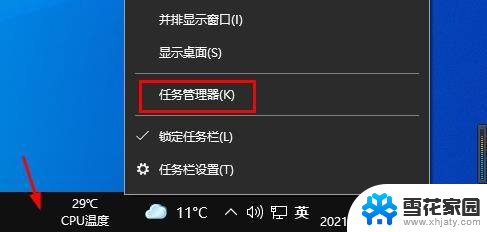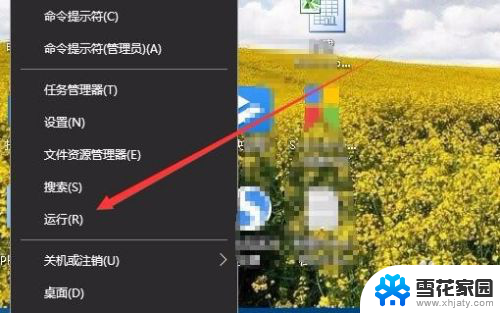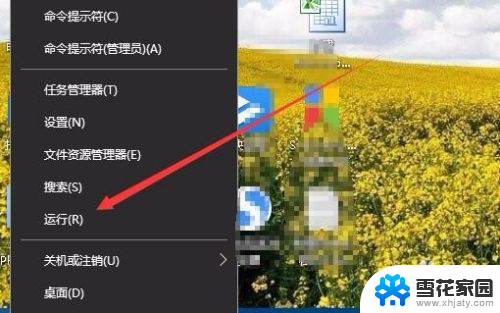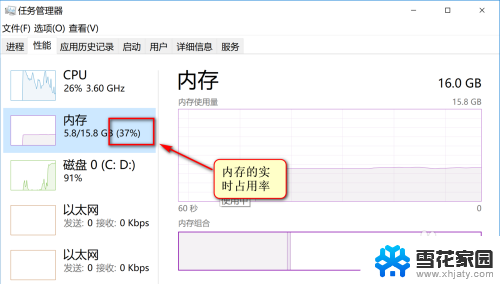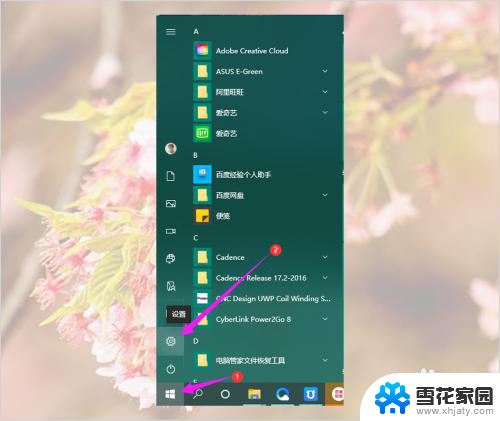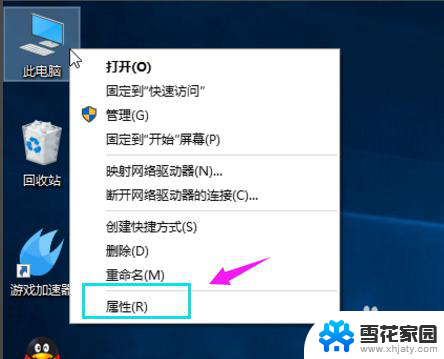windows内存怎么看 如何在win10下查看电脑的内存大小
更新时间:2023-10-22 08:54:48作者:xiaoliu
windows内存怎么看,随着科技的发展,电脑已经成为我们生活中不可或缺的工具之一,在使用电脑的过程中,我们经常需要了解电脑的硬件配置信息,其中内存大小尤为重要。如何在Windows 10操作系统下查看电脑的内存大小呢?Windows提供了一种简单而便捷的方法来满足我们的需求。接下来我将为大家介绍如何在Win10下轻松获取电脑内存的信息。无论是为了了解电脑性能还是为了更好地进行系统优化,掌握这些技巧都将对我们的电脑使用带来极大的便利。
具体方法:
1.点击开始按钮,并点击红框中的设置选项。
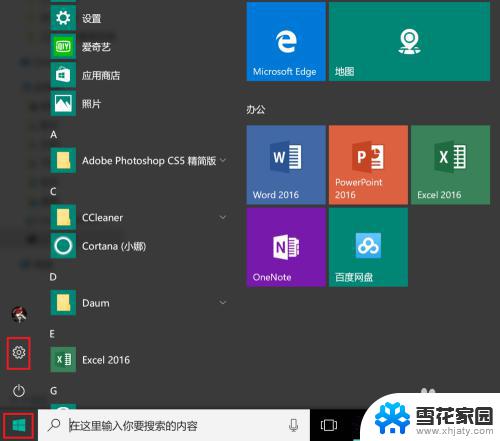
2.在弹出的设置窗口中选择系统,如红框所示。
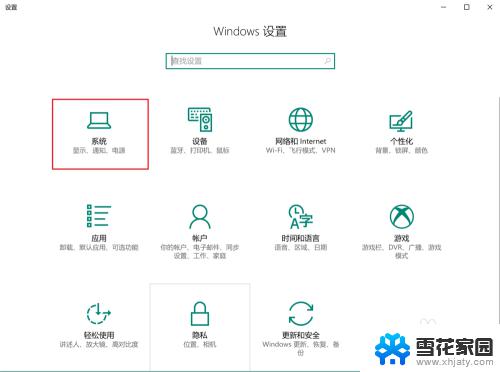
3.点击左侧最下端的关于。
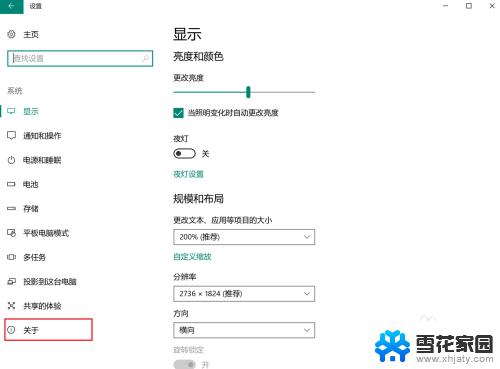
4.在右侧“已安装的内存”一行中可以看到电脑内存的大小。
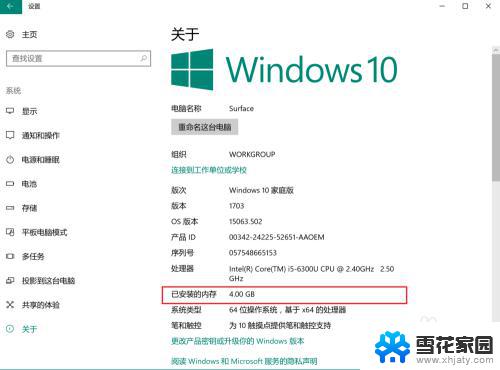
以上是关于如何查看Windows内存的全部内容,若有遇到相同问题的用户,可参考本文中介绍的步骤进行修复,希望对各位有所帮助。